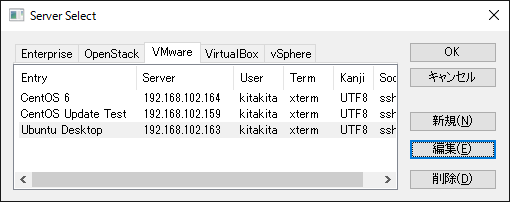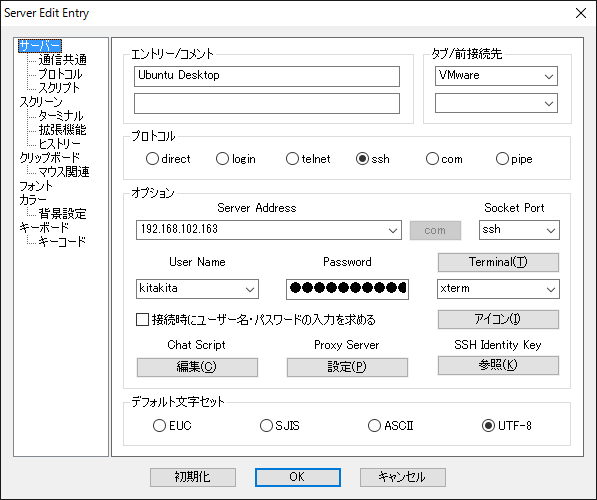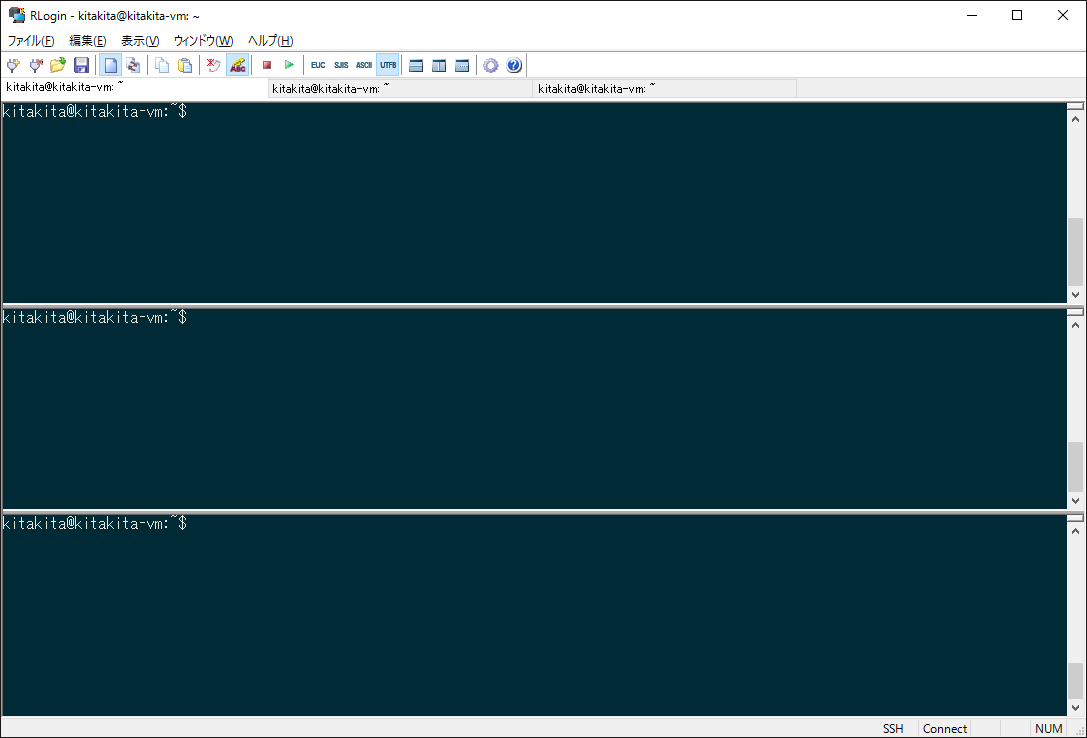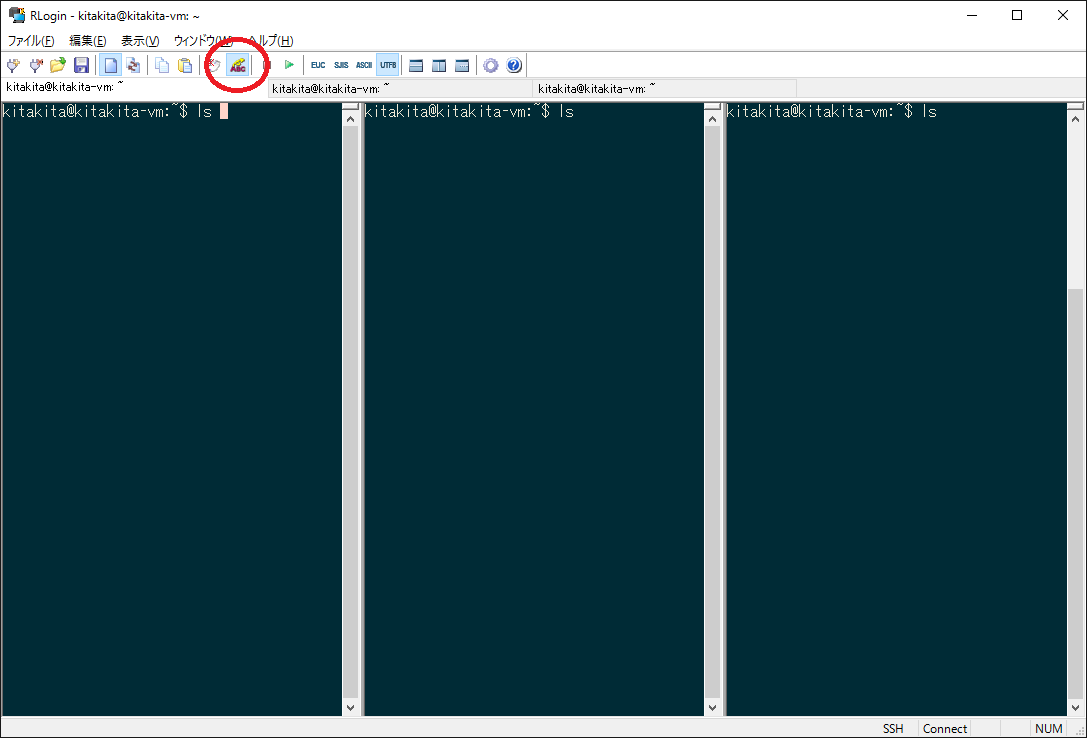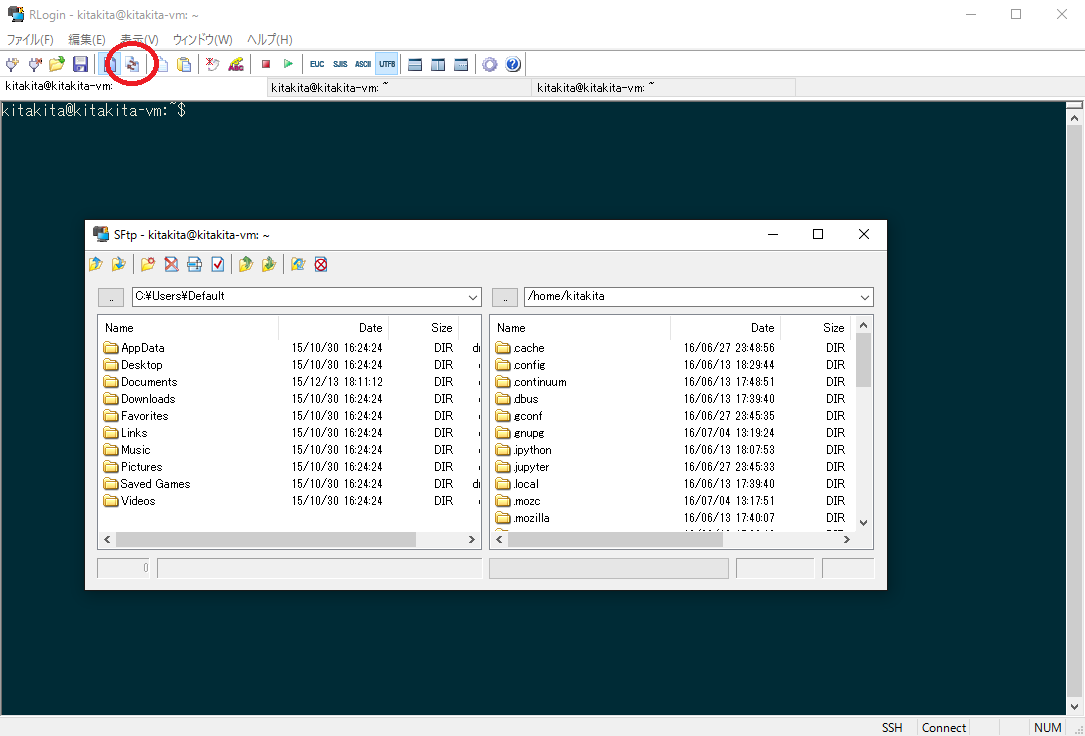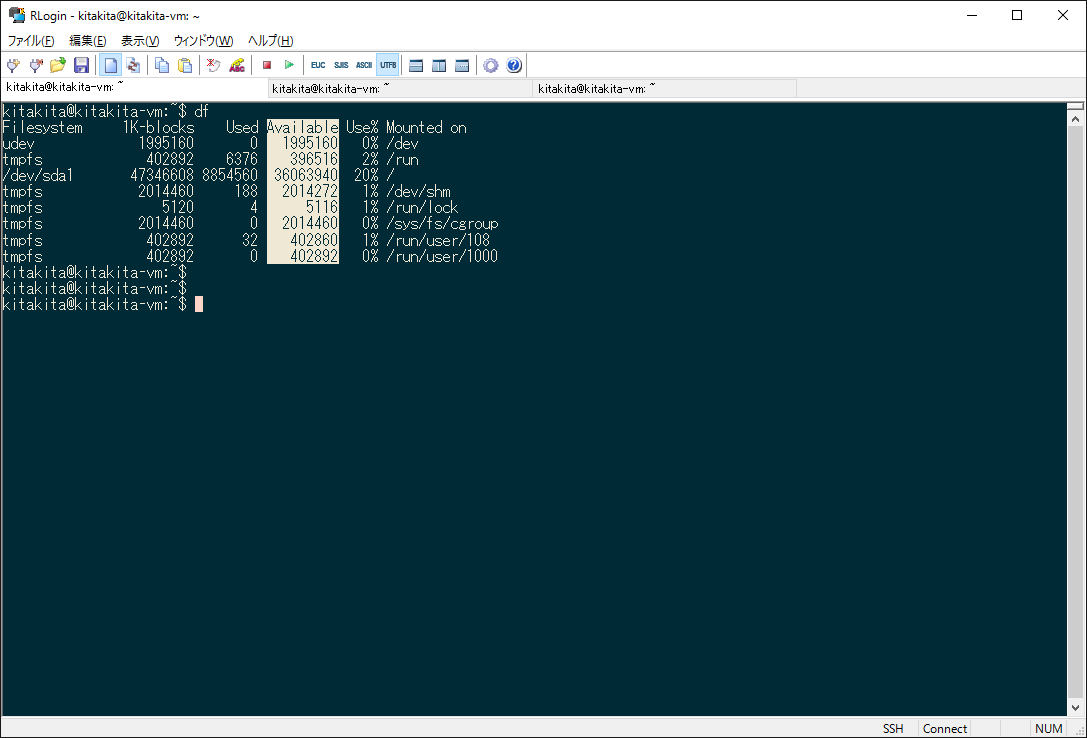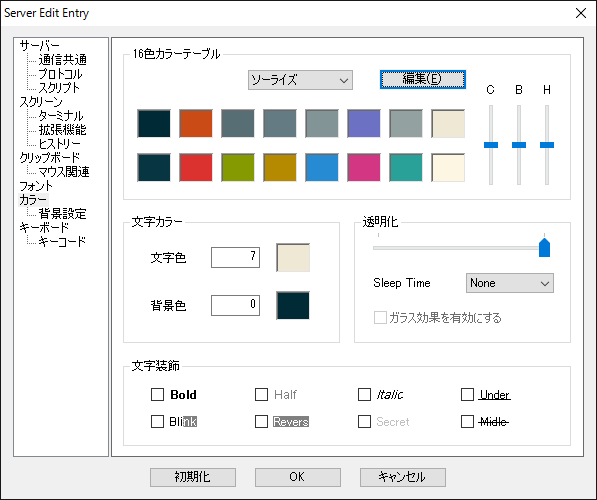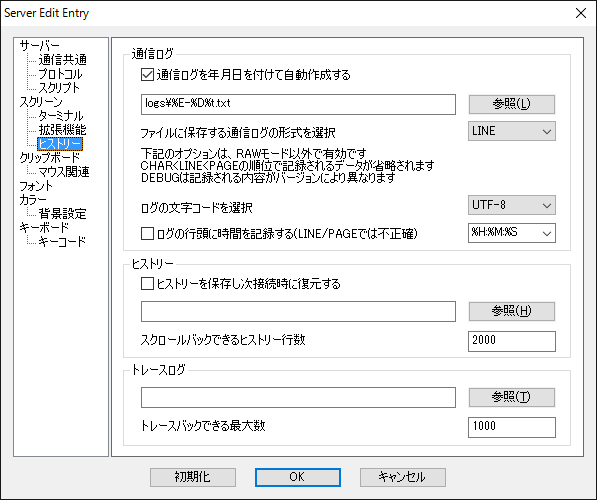概要:RLogin のよく使う機能をメモしておきます。
RLogin とは
RLoginは、Windows上で動作するターミナルソフトです。
-- 公式サイトより
要するに TeraTerm です。PuTTY とか Poderosa も同じカテゴリのソフトウェアですね。
RLogin は TeraTerm で同じ事をやるよりも簡単にできたりします。
みんな TeraTerm ばっかり使ってるので、ちょっとカッコつけて別のソフトウェアを使いたいって場合にもお勧めです。
ダウンロードは公式サイトからどうぞ。マニュアルも同ページに記載があります。
RLogin のよく使う機能
接続情報を保存する
TeraTerm だと TeraTerm Menu とか TTL マクロとかを使いますが、RLoginは単独で実現できます。
設定は見れば分かります。
接続設定をタブで区切る
こんな感じでタブ分けできます。
タブの設定は右上の枠に入力すれば良いです。
画面を分割する
接続している画面を分割して並べたい場合は「Ctrl+Shift+![]() 」を押します。
」を押します。
複数回押すと、分割方法が変わります。
分割をやめたい場合は「Ctrl+Shift+![]() 」を押します。
」を押します。
複数の接続画面にキー操作を同時送信する
ブロードキャスト(同時送信)をオンにすると、開いている接続にキー操作を同じ送信します。
ちなみに TeraTerm でも Tera Term Pro アシスタントを使えば同じ事を実現できます。
ファイルを SFTP で転送する
SFTP でのファイル転送もできます。ただし SFTP 使用中に SFTP 接続中のターミナルで操作をすると、転送が失敗したり不安定になったりしますので注意して下さい。
大きなファイルや大量のファイルを SFTP でちゃんと転送したい場合は WinSCP を使った方が良いです。
BOX型選択
Ctrl+ドラッグでテキストのBOX型選択ができます。それをコピーしてテキストエディタに貼り付けることもできます。
コンソールの色を変える
デフォルトで Solarized(ソーライズ)が用意されているのが良いと思います。
通信ログを取る
- 設定のポイント
- ログの保存先は絶対パスでも相対パスでも指定できます。
-
%Eなどの表現は送信文字列の特殊文字に詳細が記載してあります。 - 「ファイルに保存する通信ログ形式を選択」はLINEが良いように見えます。RAWだと特殊キーも見えるようになってしまうので、ログとして人間が読めなくなってしまう場合があります。
TeraTerm では別ウィンドウが立ち上がって鬱陶しい場合がありますが、RLoginはそんなことはありません。
設定を ini に書き込む
レジストリは、”HKEY_CURRENT_USER\Software\Culti\RLogin”を使用します。
アンイストールする場合は、このレジストリを削除してください。作業フォルダもしくは、実行プログラムと同じフォルダに「RLogin.ini」を作成しておくと
レジストリに保存せずにプライベートプロファイルを使用します。
-- 公式サイトより
ということです。
もし既にレジストリに設定を作ってしまってそれを RLogin.ini に移したい場合は、「ヘルプ」→「プライベートプロファイルを作成」で RLogin.ini を作成できます。
※条件によっては保存したパスワードなどは移行できない場合があります。また、レジストリに戻すことはできません。
フォントを変更する
ちょっと複雑なのでこちらを参照してください。
まだ使ったことのない高度な機能
スクリプト
キーコマンドを拡張したり、指定の文字に色を付けたり、色々できるようです。
運用で本格的に RLogin を使い、かつ繰り返しやったりする事が多ければ使う機会があるかもしれません。